简体中文
繁體中文
English
Pусский
日本語
ภาษาไทย
Tiếng Việt
Bahasa Indonesia
Español
हिन्दी
Filippiiniläinen
Français
Deutsch
Português
Türkçe
한국어
العربية
Tutorial de cuenta Demo en MetaTrader 4
Extracto:MetaTrader4 (MT4) es la plataforma de trading al por menor más popular disponible cuando se trata de operar en Forex, y es ofrecida por la mayoría de los corredores con muy pocas excepciones. Estas son dos buenas razones por las que deberías aprender a utilizarla si quieres convertirte en un trader Forex rentable. Este tutorial te ayudará a comenzar tu viaje comercial.
MetaTrader4 (MT4) es la plataforma de trading al por menor más popular disponible cuando se trata de operar en Forex, y es ofrecida por la mayoría de los corredores con muy pocas excepciones.
Estas son dos buenas razones por las que deberías aprender a utilizarla si quieres convertirte en un trader Forex rentable. Este tutorial te ayudará a comenzar tu viaje comercial.
Diseño y Disponibilidad del MetaTrader 4
MetaQuotes Software Corporation desarrolló esta plataforma y la lanzó en 2005. Quince años después, continúa siendo una de las opciones favoritas, principalmente debido a su facilidad de uso y al amplio soporte de scripts y el desarrollo de soluciones de comercio automatizadas, o Expert Advisors (EA), como las llama el software MT4.
Los nuevos traders pueden descargar la plataforma de operaciones MT4 directamente desde el sitio web de cualquiera de los corredores de Forex / CFDs que ofrecen MT4. La mayoría de los brokers, por ejemplo FXTM, también lo ofrecen como una cuenta demo gratuita.
Mientras que MetaQuotes ofrece un enlace de descarga que pretende ser para la plataforma MT4, al mismo tiempo que crea una cuenta demo de 10.000 dólares o su equivalente en divisas de forma automática, lo que realmente se instala a partir de esta descarga es la plataforma de operaciones MT5. MetaQuotes se ha tomado algunas molestias para disimular esto, con el archivo .exe descargado incluso nombrado como MT4. MetaQuotes se preocupan por promover su plataforma de trading MT5, aunque muchos se preguntan si MT5 es mejor que MT4.
Por lo tanto, en este tutorial utilizaremos la cuenta demo MT4 del Bróker de divisas FXTM. Es aconsejable crear un depósito demo por la cantidad del depósito previsto para la cuenta real, para crear una experiencia más realista. En nuestro ejemplo, creamos una cuenta demo de 10.000 dólares. Usted es libre de crear los parámetros en el back-office de FXTM. Este tutorial de demostración de MetaTrader 4 lo guiará a través del proceso de instalación y configuración antes de discutir la funcionalidad.
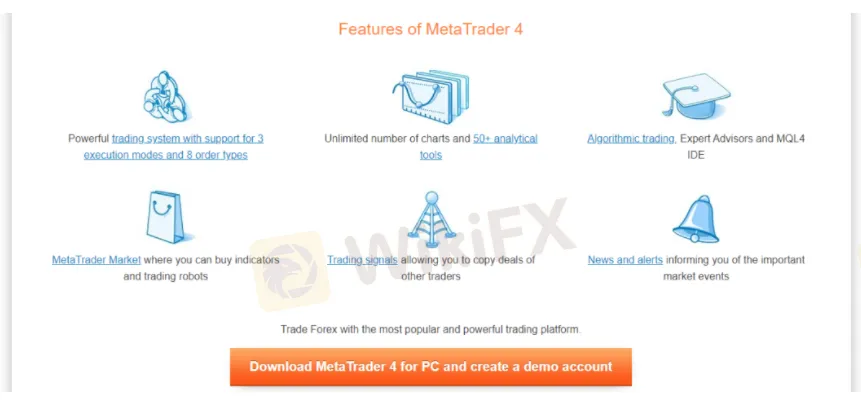
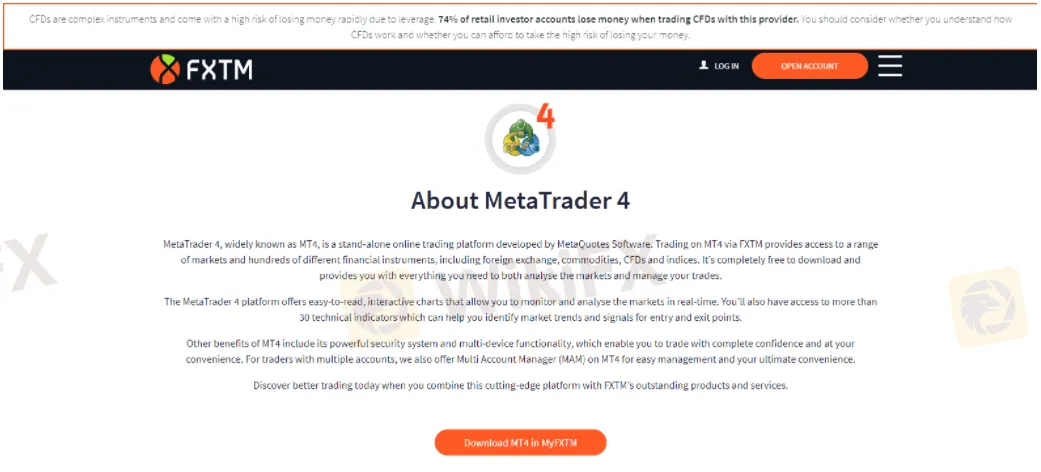
Instalación y Puesta en Marcha de la Plataforma Trading MT4
Después de descargar la plataforma trading MT4, siga las sencillas instrucciones de instalación. Puede hacer clic en Configuración para cambiar la carpeta de destino y el nombre del grupo de programas. Una vez que la instalación se haya completado, haga clic en Finalizar y la plataforma trading MT4 se cargará automáticamente. Tenga en cuenta que si ha obtenido la plataforma directamente de su corredor, recibirá un correo electrónico con su número de cuenta de demostración, contraseña y servidor a utilizar.
Una vez que termine la instalación, la plataforma trading MT4 se cargará automáticamente. Seleccione el servidor de demostración de la lista y haga clic en Siguiente.
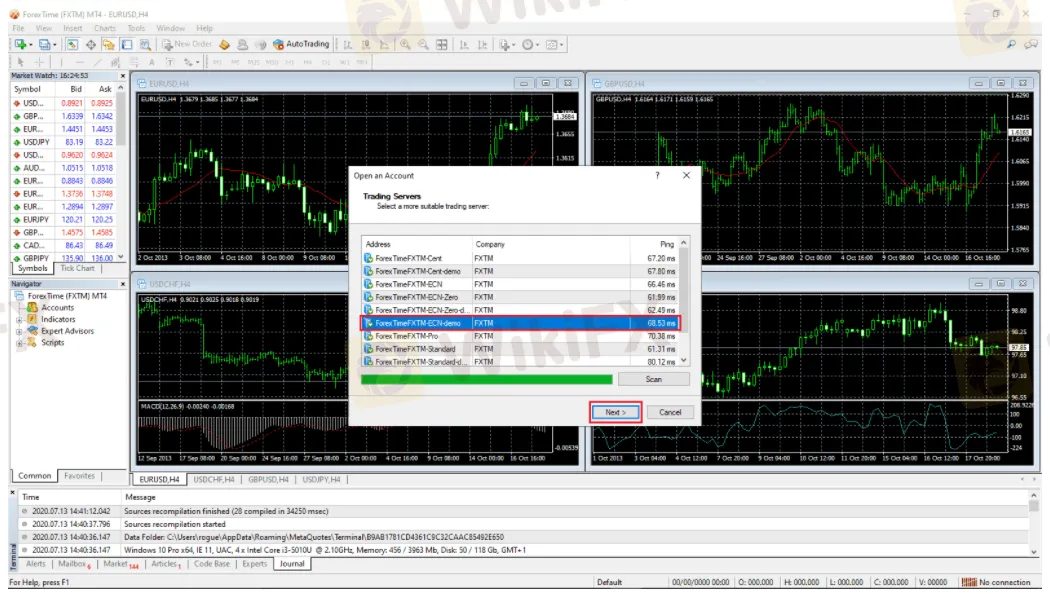
Introduzca los datos de su cuenta. Asegúrate de dejar marcada la opción Guardar contraseña. De esta forma, MT4 recordará sus datos de acceso para la próxima vez que lo inicie.
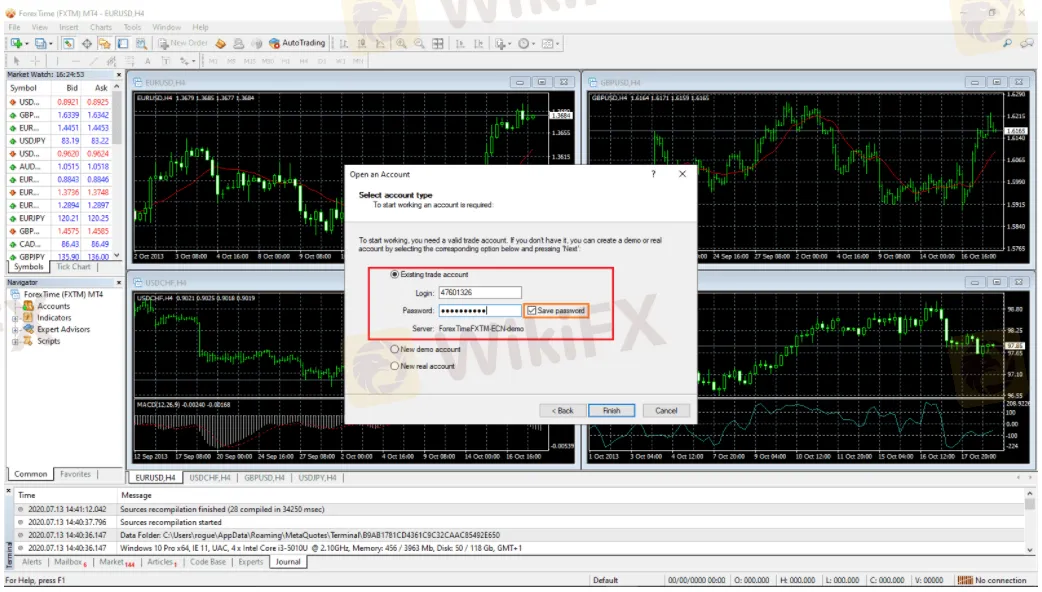
Ya está listo para usar tu plataforma trading MT4. Aunque a primera vista pueda parecer abrumador, es fácil utilizar el producto, como veremos a continuación. Consiste en seis secciones distintas, las cuales marcamos con diferentes rectángulos de color. Consisten en el Menú (rojo), la Barra de Herramientas (naranja), Vigilancia del Mercado (verde), Navegador (azul), Terminal (púrpura), y Espacio de Trabajo de Gráficos (amarillo).
La plataforma MT4 consta de seis secciones distintas.
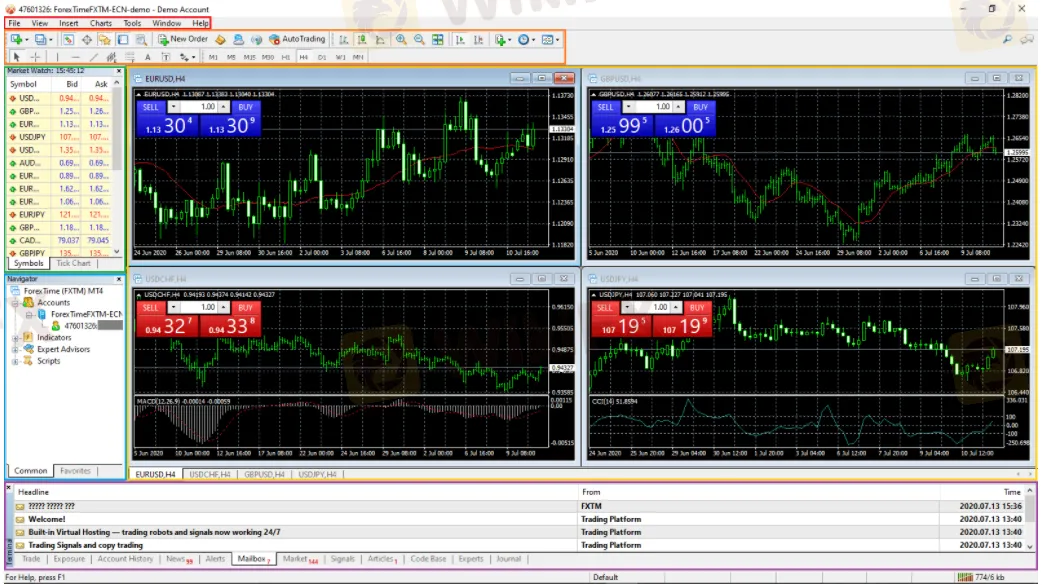
Secciones de la Plataforma MT4
1. El Menú (rojo)
a. Todas las acciones de MT4 están disponibles desde aquí, pero discutiremos las opciones más fáciles de operar en este tutorial demo de MetaTrader 4.
2. La Barra de Herramientas (naranja)
a. Aquí se encuentran algunas de las funciones más utilizadas, como el cambio del marco temporal, las herramientas técnicas primarias, el zoom y el cambio de la apariencia del gráfico.
3. 3. Vigilancia del Mercado (verde)
a. Todos los activos disponibles están listados aquí. También se puede cambiar para mostrar un gráfico de tick. También es posible personalizar los activos fijos que se deben mostrar. Haciendo clic con el botón derecho del ratón en un activo y navegando en Especificaciones, se mostrarán todos los detalles, incluyendo las tasas de intercambio que se cobran en las posiciones nocturnas. Muchos corredores no lo mencionan, y continúa siendo una de las herramientas menos utilizadas en MT4.
4. El Navegador (azul)
a. Además de la información de su cuenta, tiene acceso a indicadores, EAs instalados y scripts.
5. La Terminal (púrpura)
a. El comercio, la exposición y el historial de la cuenta muestran su cartera y le permiten gestionar las posiciones abiertas. La pestaña de Noticias presenta la transmisión de artículos y eventos relacionados con el mercado. El Mercado es el lugar donde puede navegar por los complementos de terceros.
6. El Espacio de Trabajo del Gráfico (amarillo)
a. El espacio de trabajo principal donde realizará el análisis técnico. Es totalmente personalizable, y puede guardar su plantilla.
Aquí hay algunos pasos que puedes dar para mejorar tu experiencia de usuario. De forma predeterminada, la Barra de herramientas viene en dos filas. Consta de Estándares y Gráficos en la primera fila, y Estudios de Línea y Marcos de Tiempo en la segunda fila. Puedes revelar los nombres haciendo clic con el botón derecho del ratón en cualquier lugar de la Barra de herramientas. Puedes arrastrar los dos últimos y soltarlos en el mismo nivel que los dos primeros, lo que aumenta el Espacio de Trabajo de los Gráficos.
Como por ahora trabajarás con una sola cuenta, puedes continuar y cerrar el Navegador. Siempre puedes volver a subirlo haciendo clic en el icono del Navegador en la Barra de herramientas. Cuando pasas el ratón por encima de ellos, aparece su nombre. Después de cerrarlo, notarás que el Reloj del Mercado llenará el espacio. La lista de activos restringidos se puede ampliar haciendo clic con el botón derecho del ratón en cualquier lugar dentro del Observatorio del Mercado y seleccionando Mostrar todo. Por último, haga clic en Operar en la Terminal para ver el saldo de su cuenta. También es donde se mostrarán todas nuestras operaciones abiertas.
Una vez que haya completado estos pasos, así es como debe verse su terminal de operaciones MT4:
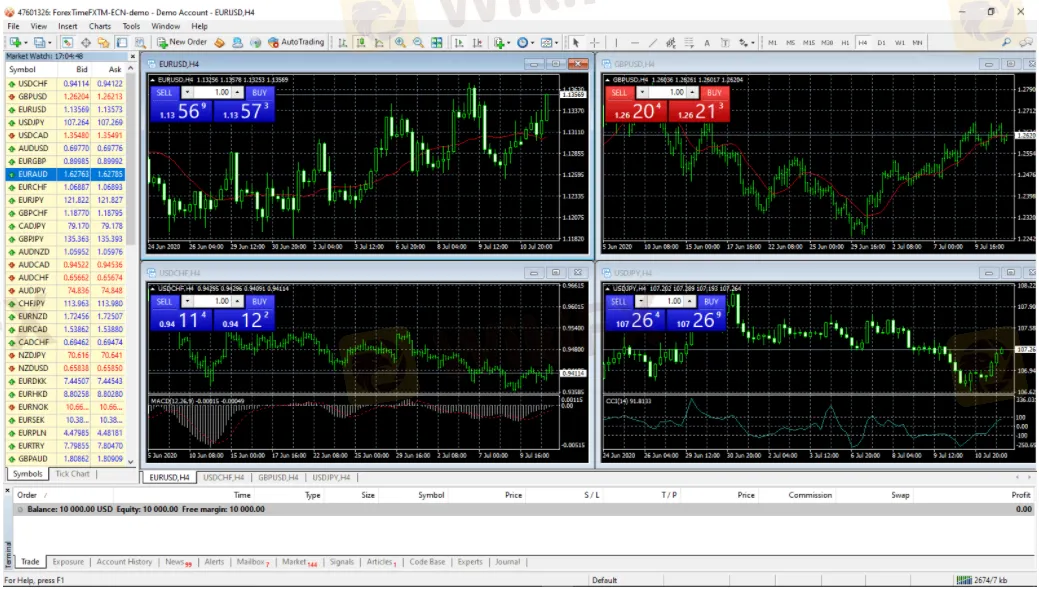
Cómo Operar en el MetaTrader 4 con Gráficos
En los gráficos es donde pasará la mayor parte del tiempo en la terminal de trading MT4. Por defecto, MT4 muestra cuatro, pero como nuevo trader, es mejor empezar con sólo uno. Puede maximizar el gráfico u organizar varios como fichas haciendo clic en el botón correspondiente de la barra de herramientas. Para abrir un nuevo gráfico, haga clic con el botón derecho del ratón sobre el activo en la sección de Vigilancia del mercado y luego seleccione Ventana de gráficos.
MT4 navegará automáticamente hasta el nuevo gráfico, que también se añade en la parte inferior de la ventana del Espacio de trabajo de gráficos, como se resalta en el rectángulo rojo de la siguiente imagen:

Personalización del Diseño del Gráfico en dos pasos para MT4
Haga clic con el botón derecho del ratón dentro del gráfico y seleccione Propiedades o pulse F8.
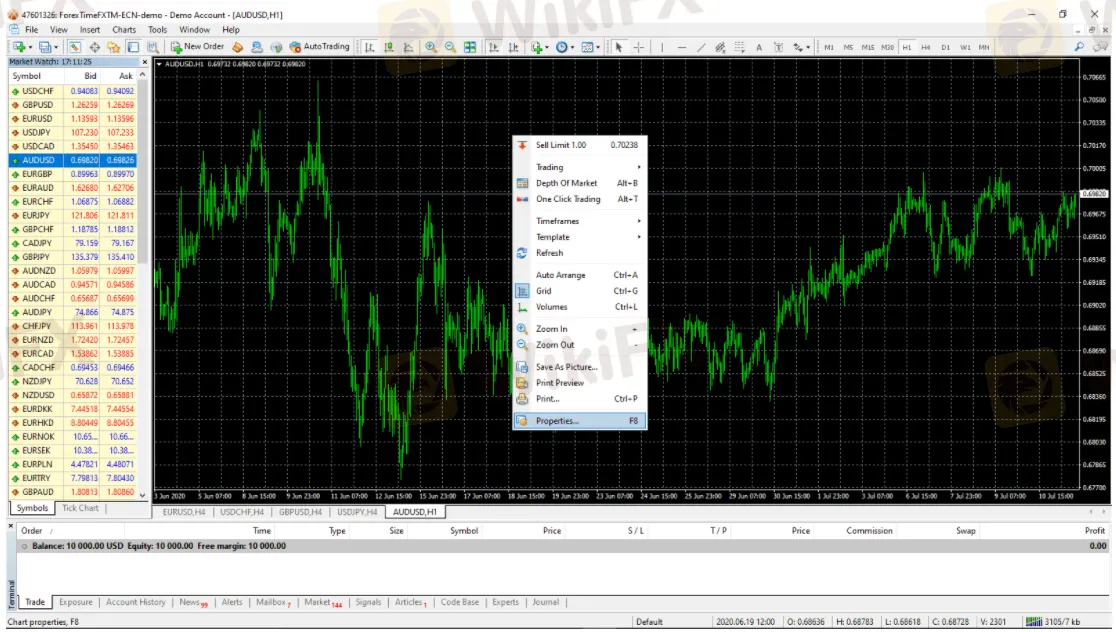
La ventana de propiedades consiste en Colores en Común, donde puedes crear el gráfico de la manera que quieras. Siéntete libre de experimentar con las opciones y encontrar el estilo que te convenga.
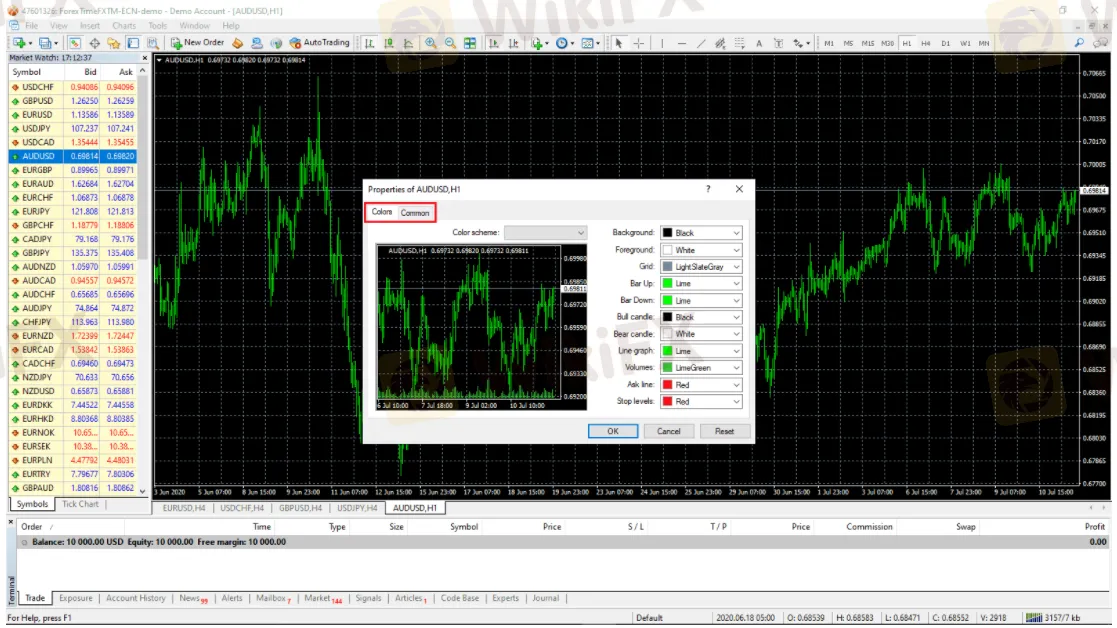
A continuación se muestra la imagen de nuestra personalización que usaremos para el resto de este tutorial. Puede guardarla haciendo clic con el botón derecho del ratón en el gráfico, seleccione Plantilla y luego en Guardar plantilla. No cambie la carpeta de destino, póngale un nombre y ahora puede aplicarla donde quiera. Sólo repite los pasos anteriores y lo verás en la lista.
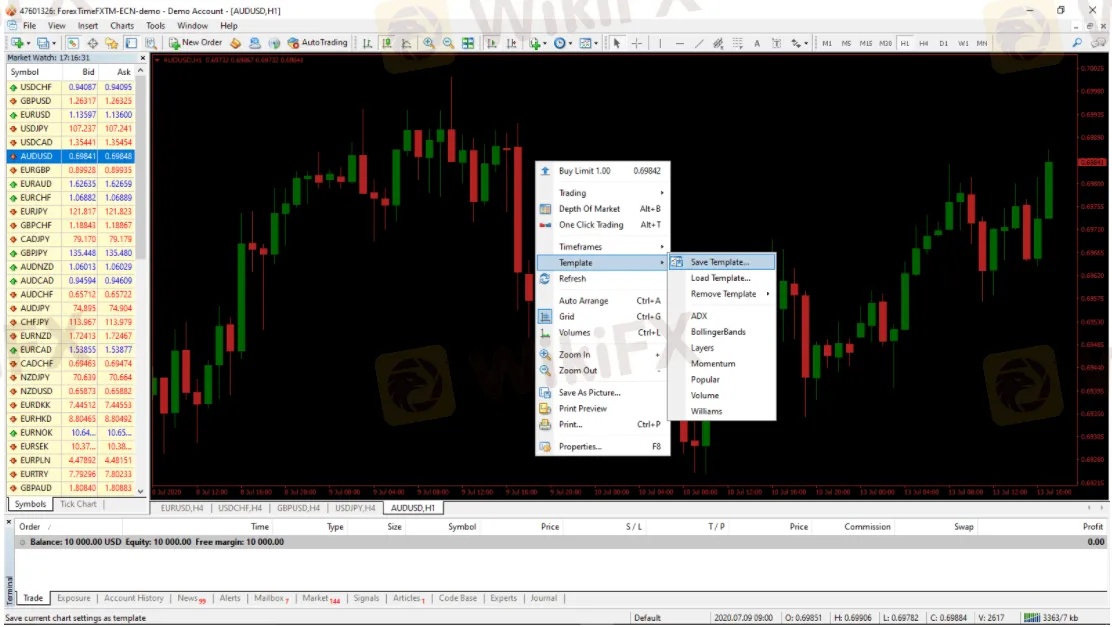
Consejo de bonificación: Guardar su plantilla con el nombre Default.tpl la cargará automáticamente cada vez que abra un nuevo gráfico. Siempre puede hacer clic en Restablecer para restaurar la configuración de MT4 a su valor predeterminado.
Consejos y trucos de los gráficos de MT4
Cuando trabaje con gráficos en MT4, dos elementos esenciales facilitarán su navegación y le permitirán analizar los activos de forma más eficiente. Son la barra de herramientas y las teclas de acceso directo.
Los gráficos, los estudios de líneas y los marcos temporales le permiten hacer ajustes rápidos a medida que analiza los activos.

1. Gráficos (rojo)
a. Puede cambiar la visualización, hacer zoom, organizar, autodesplazarse y desplazarse, acceder a la lista de indicadores, seleccionar plazos y gestionar sus plantillas desde aquí.
2. Estudios de líneas (verde)
a. El cursor es la selección predeterminada, pero puede cambiar a la retícula, que le permite medir la distancia entre dos puntos del gráfico. Seleccione el icono de la retícula y haga clic con el botón izquierdo del ratón para identificar el punto de inicio. Mantenga el botón izquierdo del ratón presionado y resalte el punto final. Verá el número de velas, la distancia en pips y el último valor. Los estudios de línea también le permiten dibujar líneas verticales, horizontales y de tendencia, agregando canales equidistantes y la secuencia de Retroceso de Fibonacci, rotulando el gráfico y agregando flechas.
3. Marcos de Tiempo (naranja)
a. Hay nueve disponibles, y puedes recorrerlas fácilmente. MT4 te permite cargar diferentes en cada gráfico.
No tengas miedo de experimentar. La cuenta de demostración de MT4 existe para que usted aprenda a utilizar la plataforma trading adecuadamente. Siempre puede pasar el ratón por encima de los iconos de la barra de herramientas, que mostrarán su funcionalidad junto con la tecla de acceso directo, en caso de que haya una disponible. Las teclas de acceso directo le ayudarán a acelerar la navegación y la modificación de los gráficos, y cuantos más activos analice, más aprenderá a apreciarlos.
Aquí hay una lista de teclas de acceso directo para su gráfico MT4, tomado directamente del sitio web de MetaQuotes:
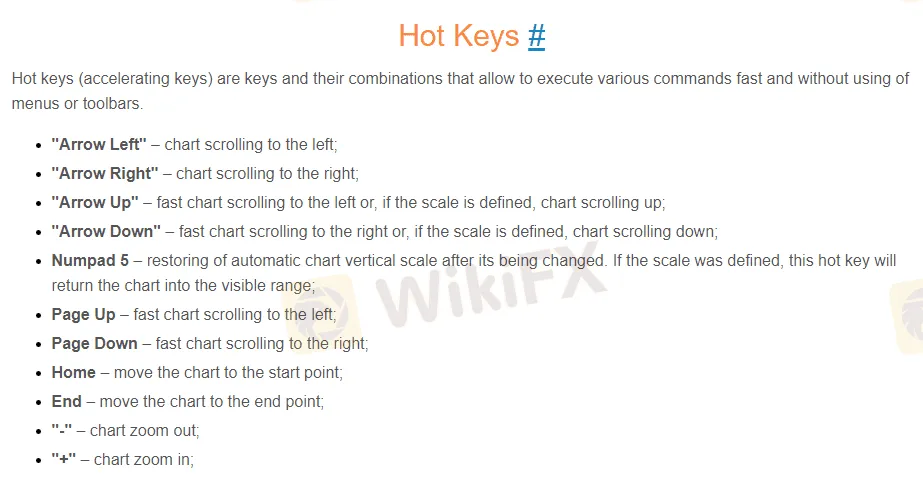
Cómo operar en el MetaTrader 4 con indicadores
Ahora veremos cómo analizar los activos con indicadores y cómo hacer pedidos. Tienes una serie de indicadores técnicos que puedes usar. Algunos se añaden dentro de la tabla, mientras que otros se colocan debajo de ella.
La forma más rápida de utilizar los indicadores es mediante la selección de Insertar en el menú. Alternativamente, puede hacerlo utilizando el Navegador, como se indica en el rectángulo rojo.

En este ejemplo, añadiremos el Índice del Canal de Mercancías.
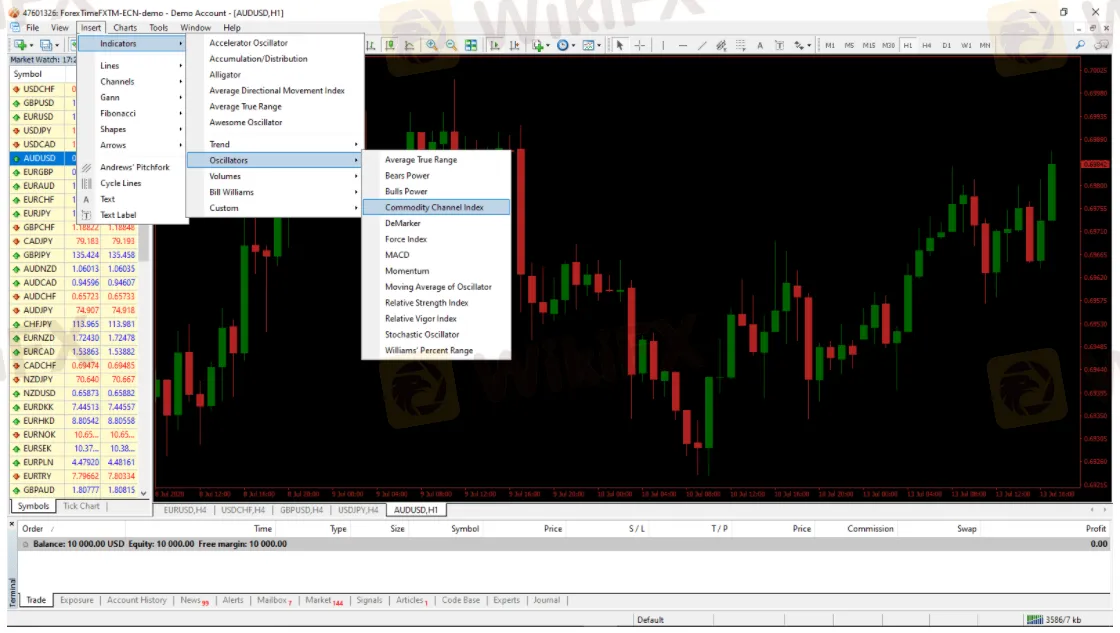
Cada indicador se compone de ajustes, los cuales son visibles en el cuadro de diálogo después de seleccionar el que se va a añadir. Al hacer clic en Aceptar, se agrega el indicador al gráfico.

También hemos dibujado la secuencia del Abanico de Retroceso de Fibonacci, utilizando el icono correspondiente de la barra de herramientas y hemos añadido un indicador de media móvil simple.

Siempre se puede borrar un indicador haciendo clic con el botón derecho del ratón, lo que hace que aparezca el cuadro que se muestra en la imagen de abajo:
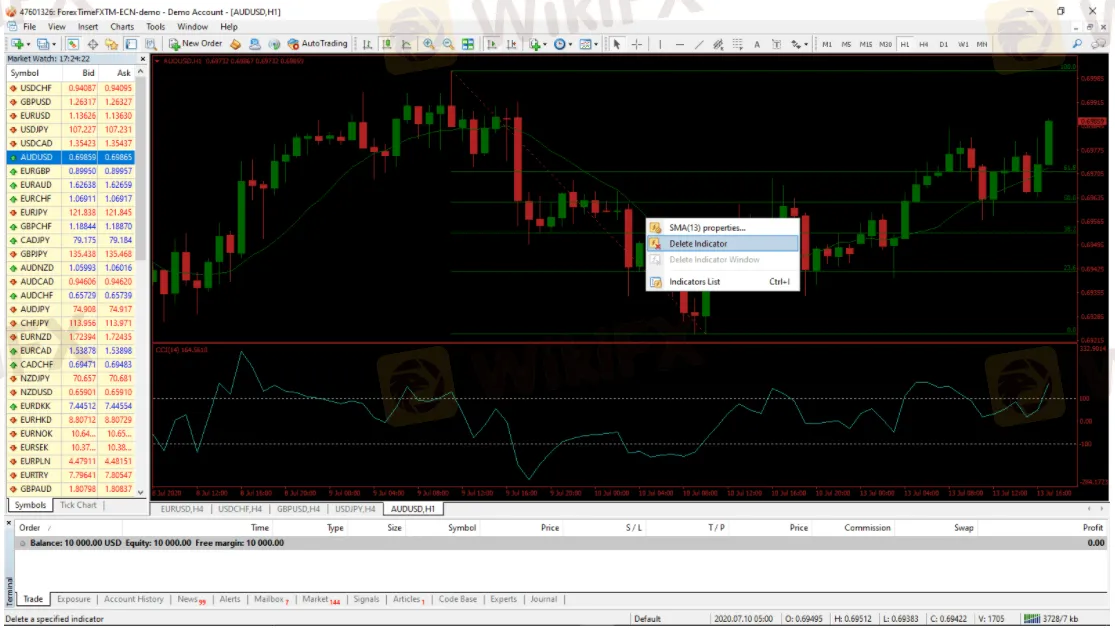
Tip de bono: Cree una plantilla con todos los indicadores que desee utilizar, así no tendrá que añadirlos a cada gráfico. Puedes manejar fácilmente los objetos presionando CTRL + B, lo cual despliega la Lista de Objetos.
Colocación de Órdenes Comerciales en MT4
Colocar órdenes de compraventa es simple y directo, con cuatro opciones de orden disponibles. La colocación de órdenes de mercado es más conveniente a través de la opción de comercio con un solo clic, mientras que la ventana de la orden permite más opciones y estrategias avanzadas.
Puede colocar órdenes ya sea haciendo clic con el botón derecho del ratón en Market Watch sobre el activo que desee, haciendo clic en el icono de Nueva Orden en la Barra de Herramientas (rectángulo rojo) o pulsando F9. Se puede operar con un solo clic haciendo clic en el triángulo junto al nombre del activo (cuadrado naranja).

Las dos diferencias entre colocar una orden de mercado a través del botón de operaciones con un solo clic y la ventana de la orden, consisten en que en la ventana de la orden, puede establecer un stop loss y tomar una ganancia y añadir un comentario.
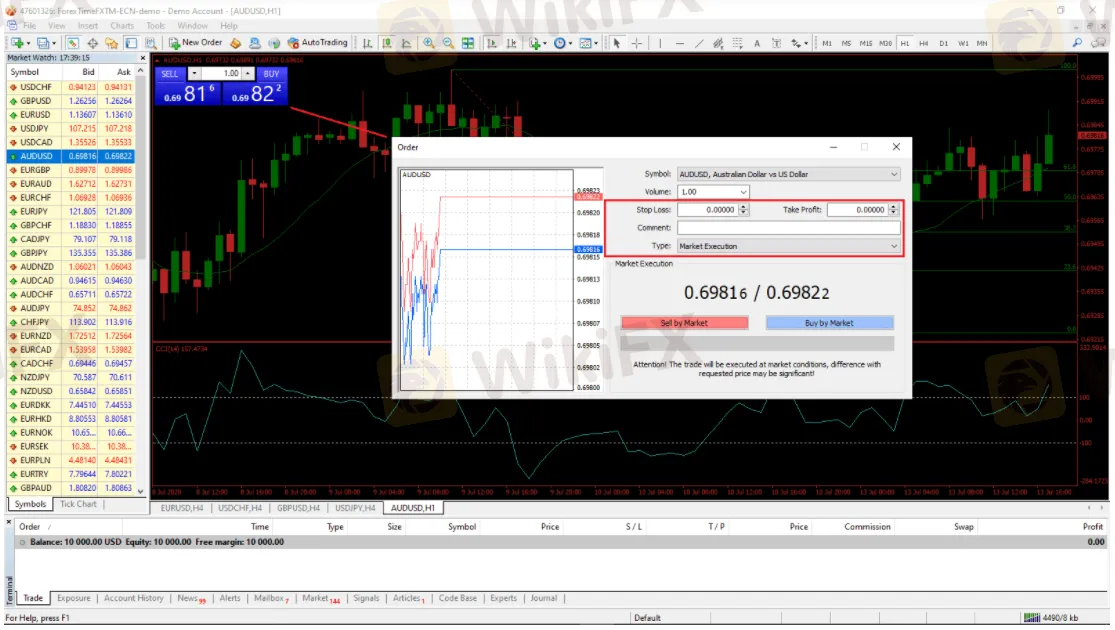
Puede hacer pedidos pendientes cambiando el tipo (rojo). Notará un cambio en la ventana de la orden, que le permite seleccionar el tipo de orden y el nivel de precio (naranja). Después de hacer clic en Colocar, su orden pendiente aparecerá en la Terminal (verde), siempre puede eliminarla haciendo clic en el botón x (azul). Como el mercado se movió rápido, nuestra orden pendiente ya se ha disparado.
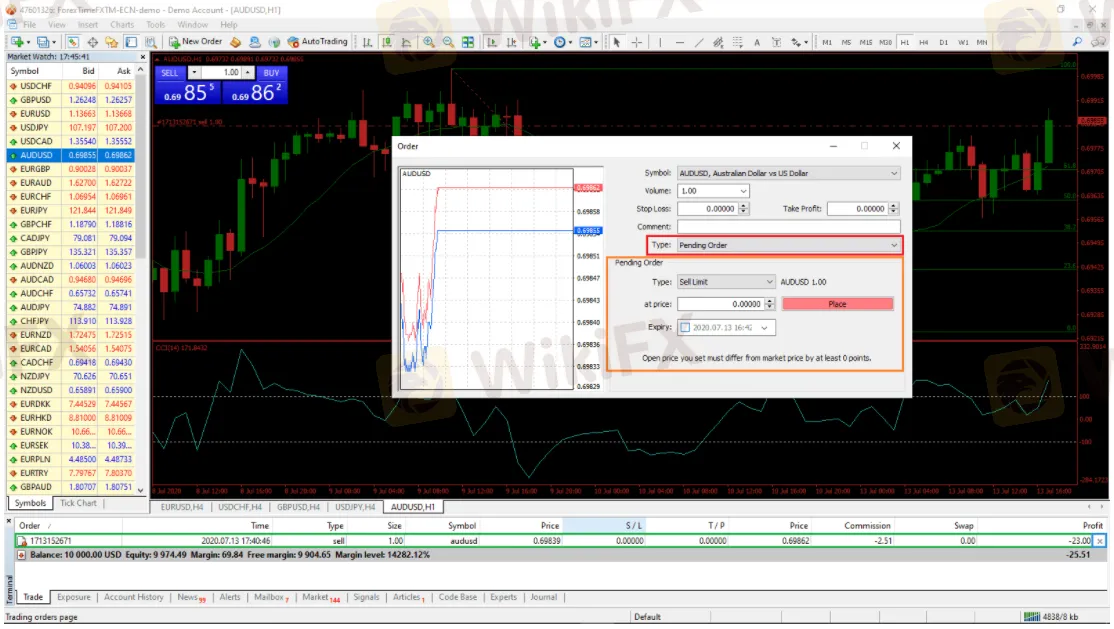
Aquí hay una explicación de los cuatro tipos de pedidos pendientes directamente de la página web de MetaQuotes:
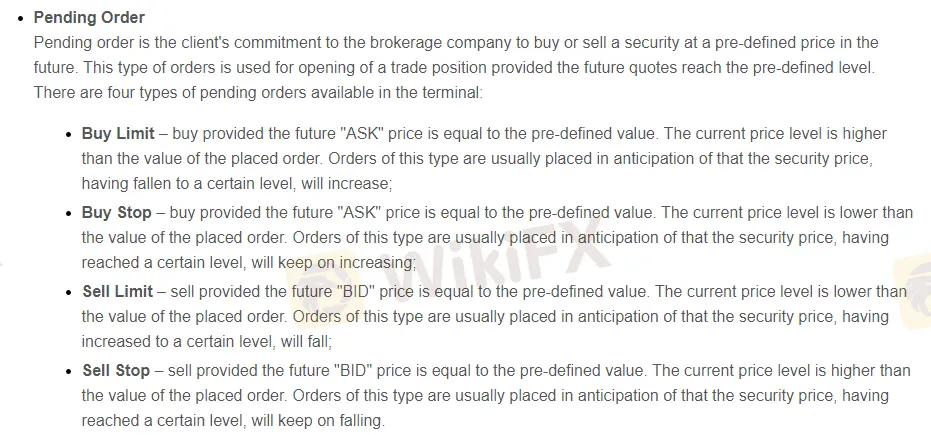
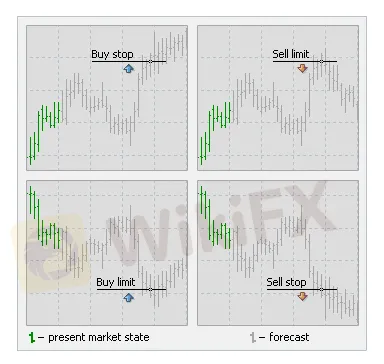
Después de realizar una orden de mercado, recibirá una confirmación, y la posición se muestra entonces dentro de la Terminal (rectángulo rojo).
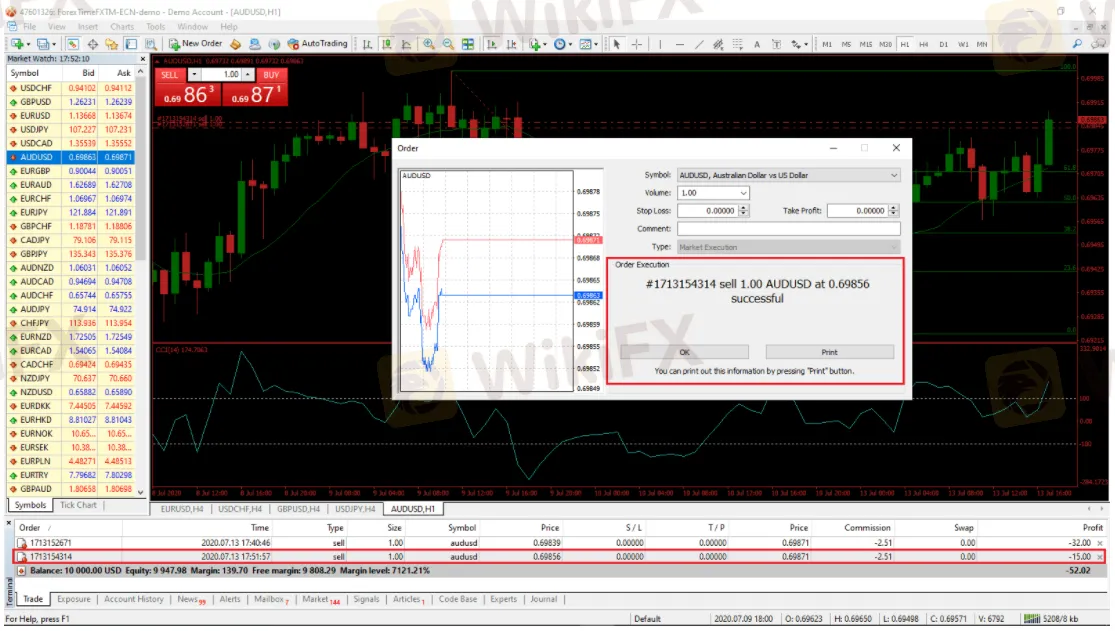
Gestión de la Cartera de MT4
La gestión de la cartera es una parte esencial de sus operaciones de trading diarias. Se lleva a cabo principalmente desde la terminal, desde la pestaña de Historial Comercial y de Cuentas. La pestaña Exposición tiene un defecto, puesto que siempre considera la moneda de tu cuenta como parte de los cálculos, y hay complementos de terceros para obtener estadísticas precisas de exposición de la cartera.
Puede cerrar las operaciones abiertas haciendo clic en el botón x (rectángulo rojo). La primera vez que lo haga, será necesario confirmar el cuadro de diálogo de confirmación (rectángulo naranja).
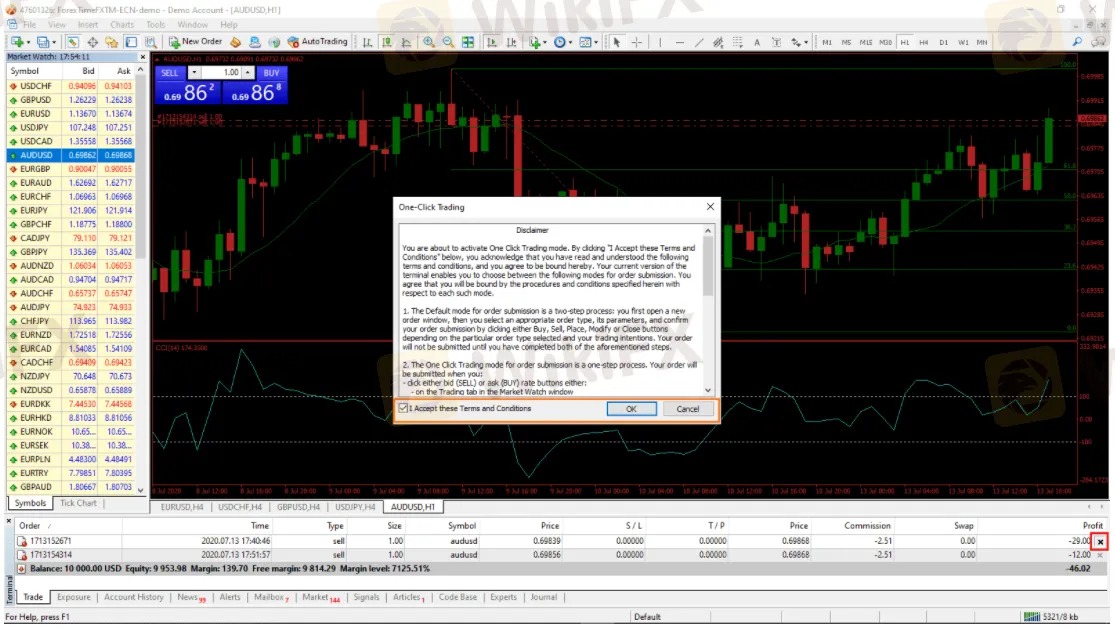
Las posiciones abiertas también pueden ser modificadas. Haga doble clic en la orden deseada en la Terminal y aparecerá la ventana de la orden. En Tipo, seleccione Modificar orden (rojo). Ahora puede ajustar su orden abierta (naranja) añadiendo un stop loss y tomar la ganancia, ya sea fijando el precio o seleccionando la distancia en pips por debajo del nivel, luego presione Copiar como, y finalmente, Modificar.
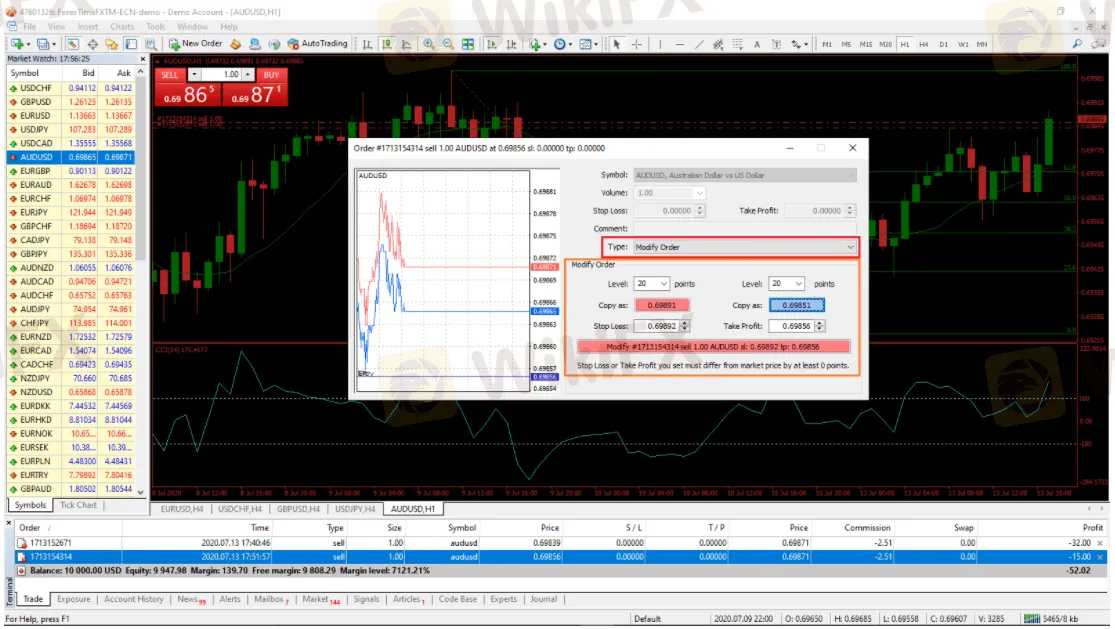
Puedes ver que los niveles de stop loss y toma de ganancias fueron actualizados (rectángulo rojo).

Puede desplazarse a la pestaña de Historial de la cuenta en la Terminal (rectángulo rojo) y ver los detalles sobre sus posiciones cerradas. Como puede ver, nuestra operación abierta se cerró. Las posiciones cerradas manualmente no están coloreadas. Las operaciones cerradas por “stop-loss” y “take profit” están resaltadas en rojo y verde, respectivamente. No indica la rentabilidad de la posición cerrada, la cual puede ver en la columna de Ganancias.

Pensamientos finales
La plataforma de trading MT4 es un terminal de trading simple pero muy eficaz, como lo demuestra su popularidad a pesar de su antigüedad. No tenga miedo de experimentar en su cuenta de demostración. Siempre puede volver a este tutorial de demostración de MetaTrader 4 para obtener ayuda. Usted debe entender cómo funciona la plataforma de comercio antes de considerar la opción de abrir una cuenta real en el MetaTrader 4. Progrese a su propio ritmo, no se apresure en el proceso de aprendizaje y proceda con una cuenta comercial real después de que se sienta cómodo con el uso de la plataforma de operaciones.
MT4 es una puerta de entrada muy versátil para el análisis de activos, con un enfoque en el mercado Forex. Una vez que haya aprendido la funcionalidad básica de la misma, puede mejorarla actualizándola a través de complementos de terceros. Siéntase libre de navegar por el Mercado, ubicado en la Terminal, donde hay disponibles miles de actualizaciones gratuitas junto con las de pago, para mejorar la funcionalidad de MT4 y convertirlo en una poderosa herramienta de gestión de activos.
La opción de abrir una cuenta real en el MetaTrader 4 está disponible haciendo clic en Archivo y luego en Abrir una cuenta.

Preguntas Frecuentes
¿Cómo se utiliza el Demo de MetaTrader4?
Necesita descargarla de su broker, la cual debería ser gratuita pero podría tener un tiempo limitado, lo más común es que caduque después de un mes. La mayoría de los brokers lo conceden con un simple proceso de registro, mientras que algunos requieren un número de teléfono y/o un correo electrónico con fines de marketing.
¿Cómo se utiliza MetaTrader4 para los principiantes?
Es mejor empezar con una cuenta demo para evitar errores costosos. Después de instalarla, el mejor enfoque es hacer clic, pasar el cursor, ajustar y modificar todo en la plataforma. Puede consultar este tutorial para obtener los fundamentos. Tómese su tiempo hasta que se familiarice con la funcionalidad antes de cambiar a una versión en vivo.
¿Qué es la cuenta demo de MetaTrader4?
Es una “cuenta de papel”, ideal para que los nuevos traders aprendan a utilizar la plataforma trading, a personalizar los gráficos, a colocar órdenes y a gestionar carteras. También se utiliza para probar estrategias, probar nuevos Asesores Expertos en la etapa de desarrollo, o para medir el rendimiento de los ya existentes.
¿Cómo puedo operar con MT4 en el PC?
Descargue la versión apropiada para su sistema operativo y siga las sencillas instrucciones de instalación en pantalla. Las operaciones demo no requieren de pasos adicionales. Las cuentas reales necesitan ser financiadas antes de que pueda empezar a operar.
Descargo de responsabilidad:
Las opiniones de este artículo solo representan las opiniones personales del autor y no constituyen un consejo de inversión para esta plataforma. Esta plataforma no garantiza la precisión, integridad y actualidad de la información del artículo, ni es responsable de ninguna pérdida causada por el uso o la confianza en la información del artículo.
leer más

MetaQuotex lanza nueva actualización para MT5 en dispositivos iOS.
La empresa fintech MetaQuotes ha lanzado la última versión de la aplicación móvil MetaTrader 5 para dispositivos con iOS. Esta actualización introduce una variedad de funciones gráficas mejoradas, además de importantes mejoras en la estabilidad para garantizar una experiencia de usuario más fluida y eficiente.

PU Prime amplía su oferta con nuevas acciones en MetaTrader 5.
PU Prime, un destacado bróker internacional de CFD en línea, ha anunciado el lanzamiento de 20 nuevos instrumentos bursátiles de Medio Oriente en la plataforma MetaTrader 5 (MT5), a partir del 24 de marzo de 2025. Esta decisión busca diversificar las carteras de inversión de sus clientes y ampliar las oportunidades de trading en una de las regiones económicamente más dinámicas y en rápido crecimiento.

¿Cuáles son los mejores broker para novatos en 2025?
Elegir el bróker adecuado es una decisión crucial para cualquier inversor, especialmente para aquellos que se inician en el mundo del trading en Latinoamérica en 2025. Un bróker confiable y accesible puede marcar la diferencia en la experiencia de inversión, facilitando el aprendizaje y potenciando las oportunidades de éxito. A continuación, analizaremos en detalle los tres mejores brókers para novatos en la región, destacando sus ventajas y respondiendo a las preguntas más comunes que suelen surgir al buscar la plataforma ideal.

Nuevas actualizaciones de servidores MT4 y MT5 del broker PU Prime.
PU Prime, un reconocido bróker de CFD galardonado, ha anunciado una actualización programada de sus servidores de trading MT4 y MT5 con el objetivo de mejorar la estabilidad y eficiencia de la plataforma.
Brokers de WikiFX
últimas noticias
Análisis del Dólar y perspectivas para la economía Latinoamericana.
La CNMV alerta de 41 entidades no registradas.
La CySEC Advierte sobre 5 Plataformas No Autorizadas.
¿Exness es un broker seguro? Análisis 2025.
Cálculo de tasa de cambio







